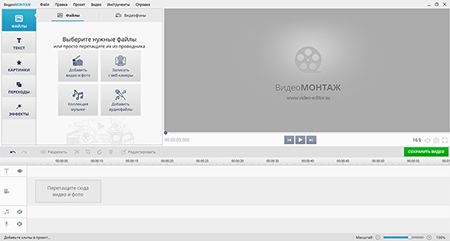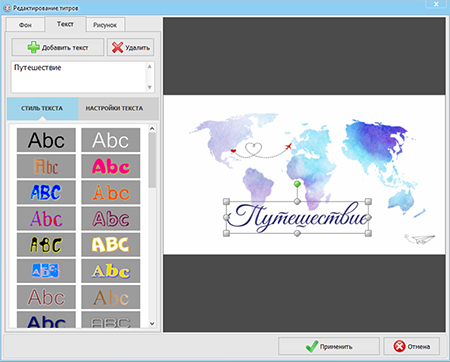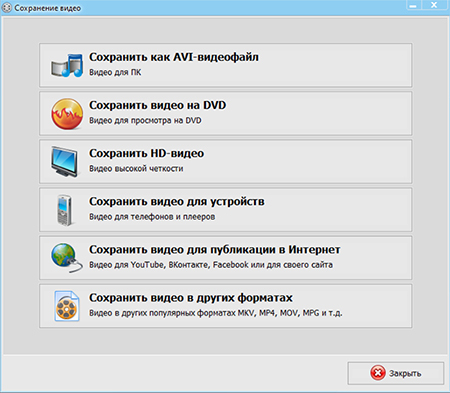Как быстро наложить текст
на видео онлайн
Загрузите файл, чтобы добавить текст на видео онлайн:
Добавьте видео
или перетащите в окно

Как добавить текст на видео онлайн
1
Импортируйте видеофайл
Чтобы добавить текст без скачивания программ, кликните на соответствующую кнопку и укажите путь к нужному файлу на ПК. Для импорта доступны разные форматы.
2
Наложите текст
В поле слева напечатайте текст, выберите шрифт, размер, заливку и цвет фона. Чтобы переместить слой в другое место на дорожке, просто выделите его и перенесите.
3
Экспортируйте итог
Нажмите «Сохранить результат» и выберите подходящие настройки для экспорта вашего файла. После этого скачайте ролик в нужном формате на жесткий диск компьютера.
Как вставить текст в видео без онлайн-сервиса
Вы можете наложить текст на видео онлайн без конвертации и водяного знака, а также без скачивания приложений, однако скорость обработки зависит от сети. Если нужно изменить видеофайл серьезнее, воспользуйтесь другим приложением.
Чтобы обрезать и склеить видеоклипы, создать титры, применить эффекты и наложить музыку, воспользуйтесь программой ВидеоМОНТАЖ. Софт предлагает удобное меню на русском языке. Начинающий пользователь сможет быстро обработать видеоролик и получить качественный результат без продолжительного обучения и специальных навыков.
Скачайте видеоредактор прямо сейчас:
Скачать редактор
Создание титров и вступительных заставок
Софт содержит разнообразные готовые шаблоны интро и аутро, которые пользователь может полностью изменить под свою задумку.
Наложение фоновой музыки и озвучки
У вас есть возможность загрузить свой аудиотрек, выбрать мелодию из коллекции приложения или записать звук с микрофона.
Улучшение качества видеоряда
Вы можете редактировать кадр вручную: настроить яркость, контраст, насыщенность. Можно применить эффекты и комплексное улучшение.
Замена фона
Редактор содержит инструмент для замены однотонного заднего плана с помощью опции хромакей.
Опции для монтажа
Вы можете с легкостью удалить лишние фрагменты и соединить файлы с помощью плавных переходов.
Как наложить текст:
всего за 2 минуты!
Загрузите видео
Добавьте текст
Сохраните результат
Как добавить текст на видео с помощью редактора ВидеоМОНТАЖ
Если вам нужно быстро получить результат, то можно вставить текст в видео онлайн. Однако ограничения не позволят создать по-настоящему впечатляющий клип.
Для редактирования визуального ряда, обрезки и склейки видеофайлов воспользуйтесь программой ВидеоМОНТАЖ. Вы можете скачать ее бесплатно и установить на все версии Windows. Запустите установочный файл и пройдите стандартные этапы инсталляции. Затем откройте редактор и следуйте простой пошаговой инструкции:
Загрузите видеофайл
В стартовом меню редактора нажмите «Новый проект». Затем можно импортировать видеоклипы, фотографии и аудиотреки или записать материал на веб-камеру.
Все видео помещаются на временную шкалу и соединяются переходами. Для обрезки ролика уменьшите его на таймлайне или нажмите на значок ножниц. Ползунками сократите продолжительность.
Создайте текст
Чтобы добавить надпись поверх видео, откройте раздел «Текст» — «Надписи». Введите нужную информация, настройте размер и расположение текста в кадре. У вас есть возможность изменить шрифт, добавить анимацию, настроить заливку, тень и контур.
Вы также можете создать вступительные и финальные заставки. Для этого перейдите в раздел «Текст» — «Титры». Для вставки интро перетащите на таймлайн подходящий шаблон и напечатайте надпись. Чтобы изменить элементы дизайна, дважды кликните на заставку. Вы можете выбрать новый фон, стиль надписей и их расположение, рисунок.
Экспортируйте результат
Видеоредактор содержит встроенные профили для сохранения роликов: вывод данных в форматах AVI, MOV, MP4 и других расширениях, подготовка материала для записи на DVD-диск, установка параметров для просмотра на мобильном устройстве, предустановка для публикации в соцсетях: YouTube, ВК, Facebook и др.
с той же простотой вы сможете выполнить
и другие задачи по созданию и обработке видео:
и другие задачи по созданию и обработке видео:
- Создание оригинального слайд-шоу
- Сжатие файла без потери качества
- Кадрирование и поворот
- Подготовка заставок
- Добавление музыки
- Эффект «стоп-моушен»
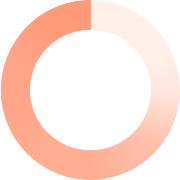
Извините, сервис перегружен запросами
Чтобы отредактировать файл, попробуйте программу ВидеоМОНТАЖ для Windows
Преимущества программы:
- Быстрое создание и редактирование видео
- Поддержка 20 форматов видео
- Переходы, титры и спецэффекты
- Запись DVD с интерактивным меню
- Стабилизатор изображения